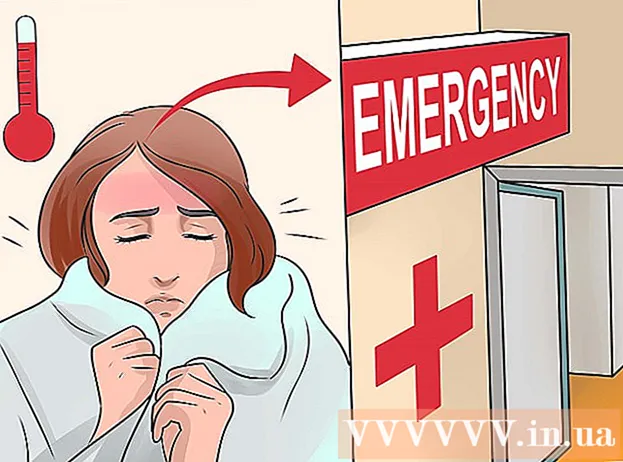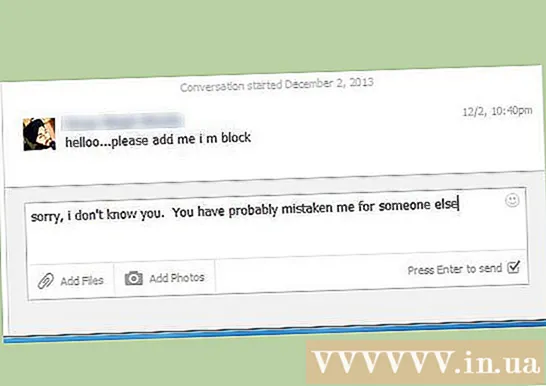Autor:
John Stephens
Fecha De Creación:
21 Enero 2021
Fecha De Actualización:
1 Mes De Julio 2024

Contenido
Este wikiHow te enseñará cómo desbloquear cuando el iPhone está desactivado y aparece el mensaje "iPhone está desactivado". Esto sucede cuando ingresa la contraseña de teléfono incorrecta muchas veces. Aunque el iPhone generalmente se desbloquea después de aproximadamente 1 a 60 minutos, si ingresa el código de acceso incorrecto demasiadas veces, puede deshabilitarse indefinidamente. Puede borrar y restaurar iPhone usando iTunes e iCloud, o usar el Modo de recuperación en iTunes para eliminar esta clave.
Pasos
Método 1 de 3: por iTunes
Conecta el iPhone a la computadora. Conecte el extremo del cable de carga suministrado a su iPhone, luego conecte el extremo USB al puerto de su computadora.
- Si tiene una Mac, es posible que deba comprar un adaptador USB 3.0 a Thunderbolt para conectarse.

Abre iTunes. La aplicación tiene un icono de nota musical multicolor sobre un fondo blanco.- Si iTunes solicita un código de acceso o dice que no se puede acceder al iPhone, consulte Modo de recuperación.
Haz clic en el ícono de iPhone en la esquina superior izquierda de la ventana de iTunes.

Hacer clic Restaurar iphone ... (Recuperar iPhone). Esta opción está en la parte superior derecha de la página.- Si Buscar mi iPhone está activado, se le pedirá que lo apague antes de continuar. No puedes apagar Find My iPhone mientras el teléfono está desactivado, así que usa iCloud para borrar tu iPhone.

Hacer clic Restaurar (Restaurar) cuando aparezca la opción. El iPhone comenzará a restaurarse a la configuración de fábrica.- Es posible que deba ingresar su contraseña antes de continuar.

Espere a que se complete la restauración. Este proceso solo lleva unos minutos, pero puede tardar más si es necesario actualizar el iPhone. Una vez restaurada, la capa "deshabilitar" del iPhone se eliminará y no quedará ninguna contraseña.
Restaure la copia de seguridad si es necesario. Si tiene una copia de seguridad de su iPhone anterior en iTunes o iCloud, puede restaurar la configuración, las fotos, las aplicaciones, etc.
- Si su iPhone tiene una clave de activación, deberá ingresar su dirección de correo electrónico y contraseña de ID de Apple para restaurar su copia de seguridad de iTunes.
- Si no tiene una copia de seguridad disponible, configure su iPhone como lo hizo cuando lo compró por primera vez.
Método 2 de 3: por iCloud

Asegúrese de que la función Buscar mi iPhone esté activada. Si ha desactivado Buscar mi iPhone en algún momento y no lo ha vuelto a encender, este método no será aplicable. Entonces necesitas usar iTunes o el modo de recuperación.
Abre el sitio de iCloud. Vaya a https://www.icloud.com/ usando su navegador web, luego inicie sesión con su dirección de correo electrónico y contraseña de ID de Apple cuando se le solicite. Aparecerá el panel de iCloud.

Hacer clic Encuentra iPhone (Buscar iPhone). Este icono de radar verde está en la parte inferior del tablero. iCloud comenzará a intentar encontrar el iPhone.- Es posible que deba volver a ingresar la contraseña de su ID de Apple antes de continuar.
Hacer clic Todos los dispositivos (Todo el equipamiento). Esta pestaña verde está en la parte superior de la ventana. Aparecerá un menú desplegable.
Seleccione iPhone. Haga clic en el nombre de su iPhone ubicado en el menú desplegable. La página del iPhone se abre en el lado derecho de la ventana.
- Si el nombre del iPhone no aparece aquí, la función Buscar mi iPhone no está activada en el teléfono.
Haga clic en una opción Borrar iphone (Eliminar iPhone) en la esquina inferior derecha de la página del iPhone.
Hacer clic Borrar (Eliminar) cuando aparezca la tarea. Aparecerá el campo de datos de la contraseña.
Ingrese la contraseña de su ID de Apple. Ingrese la contraseña de ID de Apple del iPhone que está eliminando en el campo que aparece.
Hacer clic siguiente (Siguiente) en la esquina superior derecha de la página del iPhone se encuentra actualmente en la esquina superior derecha de la ventana.
Hacer clic Hecho (Consumado). Este botón verde está en la parte superior derecha de la página del iPhone. El teléfono comenzará a borrarse.
Espera a que el iPhone termine de borrarse. La eliminación generalmente solo toma unos minutos. Puede continuar después de ver muchas versiones de idiomas diferentes de la palabra "Hola" parpadeando en la pantalla de su iPhone.
Restaure la copia de seguridad si es necesario. Si tiene una copia de seguridad de su iPhone anterior en iTunes o iCloud, puede restaurar la configuración, las fotos, las aplicaciones, etc.
- Si su iPhone tiene una clave de activación, deberá ingresar su dirección de correo electrónico y contraseña de ID de Apple para restaurar su copia de seguridad de iTunes.
- Si no tiene una copia de seguridad disponible, configure su iPhone como lo hizo cuando lo compró por primera vez.
Método 3 de 3: por modo de recuperación
Necesita saber cuándo usar el modo de recuperación. El modo de recuperación permite restablecer el iPhone usando iTunes en computadoras en las que nunca ha conectado el iPhone. Si no puede usar iTunes para restaurar su iPhone y su cuenta de iCloud no tiene habilitado Buscar mi iPhone, deberá usar el Modo de recuperación.
Cierra iTunes si está abierto. Este es un factor importante para habilitar el modo de recuperación, porque si iTunes está abierto y pones tu iPhone en modo de recuperación, provocará el error.
Conecta el iPhone a la computadora. Conecte el extremo del cable de carga suministrado a su iPhone, luego conecte el extremo USB al puerto de su computadora.
- Si tiene una Mac, es posible que deba comprar un adaptador USB 3.0 a Thunderbolt para conectarse.
- Si iTunes está abierto, cierre la aplicación antes de continuar.
Pon tu iPhone en modo de recuperación. Con iPhone 8 y posterior, debes presionar rápidamente el botón para subir el volumen, hacer lo mismo con el botón para bajar el volumen y mantener presionado el botón de encendido hasta que el mensaje "Connect to iTunes" muestre el cable de alimentación con el El icono de iTunes aparece en la pantalla del iPhone.
- En tu iPhone 7, mantén presionados los botones de bajar volumen y encendido hasta que aparezca el mensaje "Connect to iTunes".
- En iPhone 6S y versiones anteriores, mantenga presionado el botón de encendido y la tecla Inicio hasta que vea el mensaje "Conectarse a iTunes".
Abre iTunes. La aplicación tiene un icono de nota musical multicolor sobre un fondo blanco. iTunes abrirá la página del modo de recuperación.
Haga clic en una opción Restaurar iphone ... en la parte superior de la ventana.
Hacer clic Restaurar cuando aparece la tarea. El iPhone comenzará a restaurarse a la configuración de fábrica.
- Es posible que deba ingresar su contraseña de ID de Apple aquí.

Espere a que se complete la restauración. Este proceso solo toma unos minutos, pero puede demorar más si es necesario actualizar el iPhone.
Restaure la copia de seguridad si es necesario. Si tiene una copia de seguridad de iPhone anterior disponible en otra computadora o iCloud, puede restaurar la información.
- Si su iPhone tiene una clave de activación, deberá ingresar su dirección de correo electrónico y contraseña de ID de Apple para restaurar su copia de seguridad de iTunes.
- Si no tiene una copia de seguridad disponible, configure su iPhone como lo hizo cuando lo compró por primera vez
Consejo
- Es mejor esperar a que expire el bloqueo de "inhabilitación" del iPhone en lugar de eliminar y restaurar el teléfono.
- Si necesita hacer una llamada de emergencia cuando su iPhone está desactivado, puede presionar el botón Emergencia (Emergencia) se encuentra en la parte inferior de la pantalla y marca un número manualmente.
Advertencia
- Si el iPhone está desactivado y no hay una copia de seguridad en iTunes o iCloud, todos los datos personales se perderán después de restaurar el teléfono.